纯前端 —— 200行JS代码、实现导出Excel、支持DIY样式,纵横合并_生成excel格式的js-程序员宅基地
技术标签: 前端 vue.js javascript
 前期回顾
前期回顾
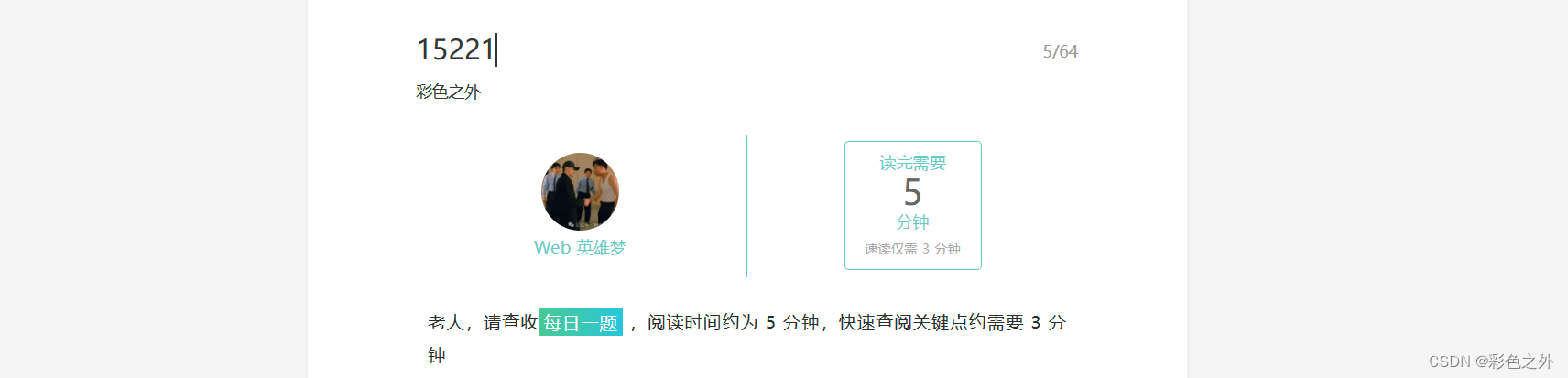
目录
6. 导出表格为Excel的函数exportTableToExcel
纯前端实现导出Exlel
- 支持实时预览、根据静态数据或接口返回,实现导出带有样式的Excel
- 支持定义单元格、行、合并单元样式自定义
- 可以随意自由的纵横合并
- 纯Js和Css实现 约~200行
- 代码极简、附有源码及详细注释
- 先说思路:使用前端HTNL5 Table标签,实现表格,最后将其装换成 创建完整的HTML页面内容导出,动态识别样式
- 再贴详细的每一步步骤
- 最终放置所有源码
具体思路:
通过JavaScript操作DOM来创建一个表格,并且可以将这个表格导出为Excel文件,同时保留了表格的样式和结构(包括纵向和横向的单元格合并)。下面是实现这个功能的详细步骤:
1. 准备HTML结构
HTML文档定义了基本的页面结构,包括一个用于显示表格的<div>容器、一个导出按钮和一个用于输入JSON数据的<textarea>用于在页面填写改写JSON数据,实时预览效果。
2. 定义CSS样式
在<head>标签内,定义了表格的样式,包括表格宽度、边框、文本对齐、背景颜色等。还定义了一些特殊样式类,如.highlight、.row-bg-blue等,用于在JavaScript中动态应用。
3. 初始化表格数据
在<script>标签内,定义了一个名为tableData的对象,它包含了表格的标题和行数据。行数据中包含了文本内容、样式类名以及合并单元格的信息(colspan和rowspan)。
4. 创建表格函数createTable
这个函数接收tableData和标题文本作为参数,然后动态创建一个HTML表格。它遍历tableData中的每一行,为每个单元格创建<td>或<th>元素,并根据数据中的colspan和rowspan属性来合并单元格。
5. 将表格添加到页面中
通过调用createTable函数,并将返回的表格元素添加到#table-container中,实现了表格的显示。
6. 导出表格为Excel的函数exportTableToExcel
这个函数首先获取表格的HTML代码,然后遍历所有的样式表,将CSS规则作为字符串拼接起来。接着,创建一个包含Excel命名空间和样式的完整HTML文档。最后,使用Blob对象和URL.createObjectURL方法创建一个可下载的链接,并触发下载。
7. 绑定导出按钮事件
为导出按钮添加点击事件监听器,当按钮被点击时,调用exportTableToExcel函数,实现表格的导出。
8. 实时更新表格
为<textarea>添加input事件监听器,当用户修改JSON数据时,尝试解析新的JSON数据,并用它来更新页面上的表格。
9. 错误处理
在解析JSON时,如果发生错误,会在控制台输出错误信息,帮助用户定位问题。
10. 完成
至此,用户可以在文本域中输入JSON格式的表格数据,页面会实时显示表格,并且可以通过点击按钮将其导出为Excel文件,同时保留了所有的样式和结构设置。
一、 使用JS 创建Table
// 创建表格
function createTable(tableData, captionText) {
const table = document.createElement('table');
// 表头
const caption = document.createElement('caption');
caption.textContent = captionText;
table.appendChild(caption);
tableData.forEach((rowData, rowIndex) => {
const tr = document.createElement('tr');
// 应用行样式
if (rowData.className) {
tr.classList.add(rowData.className);
}
// 处理行数据
const cells = rowData.cells || rowData;
cells.forEach((cellData, cellIndex) => {
if (cellData) {
// 创建td或th元素
const cell = rowIndex === 0 ? document.createElement('th') : document.createElement('td');
// 设置单元格内容
cell.textContent = cellData.text;
// 合并单元格-列
if (cellData.colspan) cell.rowSpan = cellData.colspan;
// 合并单元格-行
if (cellData.rowspan) cell.colSpan = cellData.rowspan;
// 应用单元格样式
if (cellData.className) cell.classList.add(cellData.className);
tr.appendChild(cell);
}
});
table.appendChild(tr);
});
return table;
}二、️ 保留样式导出
// 保留样式导出
function exportTableToExcel(tableId, filename = '') {
// 获取表格的HTML代码
var tableHTML = document.querySelector('#table-container table').outerHTML;
// 为了确保样式能够被导出,我们需要将样式标签内的CSS规则也一并获取
var css = '';
var styleSheets = document.styleSheets;
for (var i = 0; i < styleSheets.length; i++) {
try {
var rules = styleSheets[i].cssRules || styleSheets[i].rules;
for (var r = 0; r < rules.length; r++) {
css += rules[r].cssText + '\n';
}
} catch (e) {
console.error(e);
}
}
// 创建完整的HTML页面内容
var fullHTML = `
<html xmlns:o="urn:schemas-microsoft-com:office:office" xmlns:x="urn:schemas-microsoft-com:office:excel" xmlns="http://www.w3.org/TR/REC-html40">
<head>
<!--[if gte mso 9]><xml><x:ExcelWorkbook><x:ExcelWorksheets><x:ExcelWorksheet>
<x:Name>{sheetname}</x:Name>
<x:WorksheetOptions><x:DisplayGridlines/></x:WorksheetOptions></x:ExcelWorksheet>
</x:ExcelWorksheets></x:ExcelWorkbook></xml><![endif]-->
<style>
${css}
</style>
</head>
<body>
${tableHTML}
</body>
</html>
`;
// 创建Blob对象
var blob = new Blob([fullHTML], {
type: 'application/vnd.ms-excel'
});
// 创建下载链接
var downloadLink = document.createElement("a");
// 文件名
filename = filename ? filename + '.xls' : 'export.xls';
// 创建下载链接
downloadLink.href = URL.createObjectURL(blob);
downloadLink.download = filename;
// 触发下载
document.body.appendChild(downloadLink);
downloadLink.click();
document.bodyNaNpxoveChild(downloadLink);
}三、完整源码、拷贝即可运行
<!DOCTYPE html>
<html>
<head>
<meta charset="UTF-8">
<link rel="icon" href="./favicon.ico">
<style>
/* 设置表格的基本样式 */
table {
width: 80%;
/* 表格宽度 */
border-collapse: collapse;
/* 边框合并 */
margin: auto;
/* 居中显示 */
/* background-color: #f8f8f8; */
/* 背景颜色 */
}
/* 设置表格单元格的样式 */
th,
td {
border: 1px solid #090909;
/* 单元格边框 */
padding: 10px;
/* 内边距 */
text-align: center;
/* 文本居中 */
font-family: Arial, sans-serif;
/* 字体 */
}
/* 设置表头的样式 */
th {
/* background-color: #4CAF50; */
/* 背景颜色 */
color: rgb(10, 0, 0);
/* 文本颜色 */
}
/* 鼠标悬停时单元格的样式 */
td:hover {
background-color: #ddd;
/* 背景颜色 */
}
/* 合并单元格的特殊样式 */
.merged-cell {
background-color: #ffcccb;
/* 背景颜色 */
}
/* 自定义的单元格样式 */
.highlight {
font-weight: bold;
}
.text-red {
color: #ff0000;
/* 文本颜色为红色 */
}
/* 自定义的行样式 */
.row-bg-blue {
background-color: #C6E0B4;
}
.row-bg-yellow {
background-color: #FFFF00;
}
.textStyle {
font-size: 34px;
font-weight: bold;
color: red;
font-style: italic;
text-decoration: underline;
}
#export-btn {
margin-bottom: 25px;
}
#json-input {
width: 100%;
height: 500px;
margin: auto;
overflow-y: auto;
}
</style>
</head>
<body>
<div id="table-container"></div>
<button id="export-btn">导出为Excel</button>
<textarea id="json-input"></textarea>
<script>
// 表格数据和合并规则 colspan 和 rowspan 合并规则 设置后就需要删除对应规则的单元格
const tableData = {
title: '这是表格标题',
rows: [
// 表头
[
{ text: '初始时间', },
{ text: '2024/1/10 9:12', }
],
// 数据行
[
{ text: '类别/级别', className: 'highlight' },
{ text: '类别/级别名称', className: 'highlight' },
{ text: '类别/类别子名称', className: 'highlight' },
{ text: '上季度销售总金额', className: 'highlight' },
{ text: '当季度销售总金额', className: 'highlight' },
{ text: '同比季度增长率', className: 'highlight' }
],
// 合并单元格-纵列
[
{ text: '级别', colspan: 5 },
{ text: '一级' },
{ text: '特制重大事件' },
{ text: '100' },
{ text: '110' },
{ text: '10.00%' }
],
[
{ text: '二级' },
{ text: '重大事件' },
{ text: '200' },
{ text: '120' },
{ text: '-40.00%' },
],
[
{ text: '三级' },
{ text: '较大事件' },
{ text: '300' },
{ text: '130' },
{ text: '-56.67%' }
],
[
{ text: '四级' },
{ text: '一般事件' },
{ text: '400' },
{ text: '140' },
{ text: '-65.00%' }
],
// 添加行样式
{ className: 'row-bg-blue', cells: [{ text: '合计', }, { text: null }, { text: '1000' }, { text: '500' }, { text: '-50.00%' }] },
// 合并单元格-横列
{ className: 'row-bg-yellow', cells: [{ text: '总计', }, { text: '100%', rowspan: 2, className: 'textStyle' }, { text: '1000' }, { text: '500' }, { text: '-50.00%' }] }
]
}
// 创建表格
function createTable(tableData, captionText) {
const table = document.createElement('table');
// 表头
const caption = document.createElement('caption');
caption.textContent = captionText;
table.appendChild(caption);
tableData.forEach((rowData, rowIndex) => {
const tr = document.createElement('tr');
// 应用行样式
if (rowData.className) {
tr.classList.add(rowData.className);
}
// 处理行数据
const cells = rowData.cells || rowData;
cells.forEach((cellData, cellIndex) => {
if (cellData) {
// 创建td或th元素
const cell = rowIndex === 0 ? document.createElement('th') : document.createElement('td');
// 设置单元格内容
cell.textContent = cellData.text;
// 合并单元格-列
if (cellData.colspan) cell.rowSpan = cellData.colspan;
// 合并单元格-行
if (cellData.rowspan) cell.colSpan = cellData.rowspan;
// 应用单元格样式
if (cellData.className) cell.classList.add(cellData.className);
tr.appendChild(cell);
}
});
table.appendChild(tr);
});
return table;
}
// 将表格添加到页面中
document.getElementById('table-container').appendChild(createTable(tableData.rows, tableData.title));
// 保留样式导出
function exportTableToExcel(tableId, filename = '') {
// 获取表格的HTML代码
var tableHTML = document.querySelector('#table-container table').outerHTML;
// 为了确保样式能够被导出,我们需要将样式标签内的CSS规则也一并获取
var css = '';
var styleSheets = document.styleSheets;
for (var i = 0; i < styleSheets.length; i++) {
try {
var rules = styleSheets[i].cssRules || styleSheets[i].rules;
for (var r = 0; r < rules.length; r++) {
css += rules[r].cssText + '\n';
}
} catch (e) {
console.error(e);
}
}
// 创建完整的HTML页面内容
var fullHTML = `
<html xmlns:o="urn:schemas-microsoft-com:office:office" xmlns:x="urn:schemas-microsoft-com:office:excel" xmlns="http://www.w3.org/TR/REC-html40">
<head>
<!--[if gte mso 9]><xml><x:ExcelWorkbook><x:ExcelWorksheets><x:ExcelWorksheet>
<x:Name>{sheetname}</x:Name>
<x:WorksheetOptions><x:DisplayGridlines/></x:WorksheetOptions></x:ExcelWorksheet>
</x:ExcelWorksheets></x:ExcelWorkbook></xml><![endif]-->
<style>
${css}
</style>
</head>
<body>
${tableHTML}
</body>
</html>
`;
// 创建Blob对象
var blob = new Blob([fullHTML], {
type: 'application/vnd.ms-excel'
});
// 创建下载链接
var downloadLink = document.createElement("a");
// 文件名
filename = filename ? filename + '.xls' : 'export.xls';
// 创建下载链接
downloadLink.href = URL.createObjectURL(blob);
downloadLink.download = filename;
// 触发下载
document.body.appendChild(downloadLink);
downloadLink.click();
document.bodyNaNpxoveChild(downloadLink);
}
// 绑定按钮点击事件
document.getElementById('export-btn').addEventListener('click', function () {
exportTableToExcel('table-container', 'zk-table-export');
});
// 获取文本域和表格容器的引用
const jsonInput = document.getElementById('json-input');
const tableContainer = document.getElementById('table-container');
// 初始化文本域的内容为当前的 tableData
jsonInput.value = JSON.stringify(tableData, null, 2);
// 为文本域添加事件监听器
jsonInput.addEventListener('input', function () {
try {
// 尝试解析文本域中的 JSON
const newTableData = JSON.parse(jsonInput.value);
// 清空表格容器并添加新的表格
tableContainer.innerHTML = '';
tableContainer.appendChild(createTable(newTableData.rows, newTableData.title));
} catch (e) {
// 如果 JSON 解析出错,可以在这里处理错误,例如显示错误信息
console.error('JSON 解析错误: ', e.message);
// alert('JSON 解析错误:' + e.message);
}
});
</script>
</body>
</html>四、 仓库地址、演示地址
仓库:
Export_Excel_JS: ️ 纯前端JavaScript实现Excel导出:支持多样式、合并与样式控制 200行纯Js (gitee.com)
在线演示:
zhang-kun8888.gitee.io/export_-excel_-js/
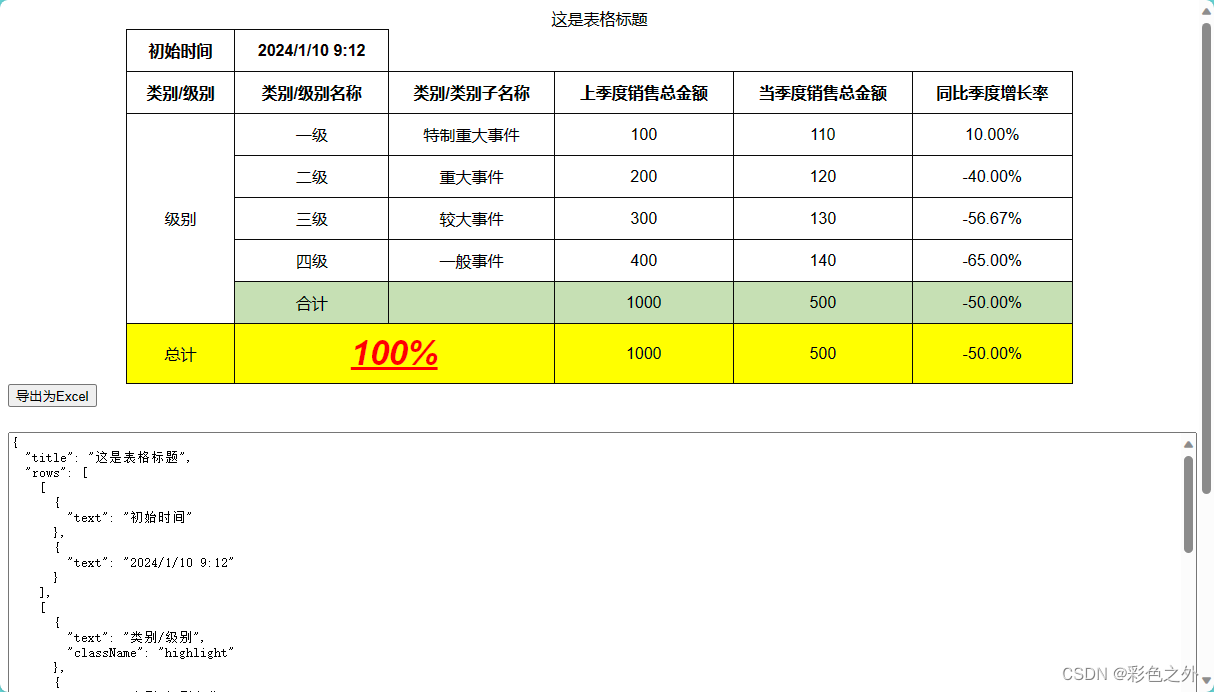
五、 发布NPM
- 最后可以将其工程化,发布到NPM上,御用于JS项目和Vue项目,这个我已经在做了,过后就会发行!
- 其他 纯前端的功能 则在《JavaScript 《公司开发功能》 99+ 大合集》这篇博文中!
六、 结语

_______________________________ 期待再见 _______________________________
智能推荐
oracle 12c 集群安装后的检查_12c查看crs状态-程序员宅基地
文章浏览阅读1.6k次。安装配置gi、安装数据库软件、dbca建库见下:http://blog.csdn.net/kadwf123/article/details/784299611、检查集群节点及状态:[root@rac2 ~]# olsnodes -srac1 Activerac2 Activerac3 Activerac4 Active[root@rac2 ~]_12c查看crs状态
解决jupyter notebook无法找到虚拟环境的问题_jupyter没有pytorch环境-程序员宅基地
文章浏览阅读1.3w次,点赞45次,收藏99次。我个人用的是anaconda3的一个python集成环境,自带jupyter notebook,但在我打开jupyter notebook界面后,却找不到对应的虚拟环境,原来是jupyter notebook只是通用于下载anaconda时自带的环境,其他环境要想使用必须手动下载一些库:1.首先进入到自己创建的虚拟环境(pytorch是虚拟环境的名字)activate pytorch2.在该环境下下载这个库conda install ipykernelconda install nb__jupyter没有pytorch环境
国内安装scoop的保姆教程_scoop-cn-程序员宅基地
文章浏览阅读5.2k次,点赞19次,收藏28次。选择scoop纯属意外,也是无奈,因为电脑用户被锁了管理员权限,所有exe安装程序都无法安装,只可以用绿色软件,最后被我发现scoop,省去了到处下载XXX绿色版的烦恼,当然scoop里需要管理员权限的软件也跟我无缘了(譬如everything)。推荐添加dorado这个bucket镜像,里面很多中文软件,但是部分国外的软件下载地址在github,可能无法下载。以上两个是官方bucket的国内镜像,所有软件建议优先从这里下载。上面可以看到很多bucket以及软件数。如果官网登陆不了可以试一下以下方式。_scoop-cn
Element ui colorpicker在Vue中的使用_vue el-color-picker-程序员宅基地
文章浏览阅读4.5k次,点赞2次,收藏3次。首先要有一个color-picker组件 <el-color-picker v-model="headcolor"></el-color-picker>在data里面data() { return {headcolor: ’ #278add ’ //这里可以选择一个默认的颜色} }然后在你想要改变颜色的地方用v-bind绑定就好了,例如:这里的:sty..._vue el-color-picker
迅为iTOP-4412精英版之烧写内核移植后的镜像_exynos 4412 刷机-程序员宅基地
文章浏览阅读640次。基于芯片日益增长的问题,所以内核开发者们引入了新的方法,就是在内核中只保留函数,而数据则不包含,由用户(应用程序员)自己把数据按照规定的格式编写,并放在约定的地方,为了不占用过多的内存,还要求数据以根精简的方式编写。boot启动时,传参给内核,告诉内核设备树文件和kernel的位置,内核启动时根据地址去找到设备树文件,再利用专用的编译器去反编译dtb文件,将dtb还原成数据结构,以供驱动的函数去调用。firmware是三星的一个固件的设备信息,因为找不到固件,所以内核启动不成功。_exynos 4412 刷机
Linux系统配置jdk_linux配置jdk-程序员宅基地
文章浏览阅读2w次,点赞24次,收藏42次。Linux系统配置jdkLinux学习教程,Linux入门教程(超详细)_linux配置jdk
随便推点
matlab(4):特殊符号的输入_matlab微米怎么输入-程序员宅基地
文章浏览阅读3.3k次,点赞5次,收藏19次。xlabel('\delta');ylabel('AUC');具体符号的对照表参照下图:_matlab微米怎么输入
C语言程序设计-文件(打开与关闭、顺序、二进制读写)-程序员宅基地
文章浏览阅读119次。顺序读写指的是按照文件中数据的顺序进行读取或写入。对于文本文件,可以使用fgets、fputs、fscanf、fprintf等函数进行顺序读写。在C语言中,对文件的操作通常涉及文件的打开、读写以及关闭。文件的打开使用fopen函数,而关闭则使用fclose函数。在C语言中,可以使用fread和fwrite函数进行二进制读写。 Biaoge 于2024-03-09 23:51发布 阅读量:7 ️文章类型:【 C语言程序设计 】在C语言中,用于打开文件的函数是____,用于关闭文件的函数是____。
Touchdesigner自学笔记之三_touchdesigner怎么让一个模型跟着鼠标移动-程序员宅基地
文章浏览阅读3.4k次,点赞2次,收藏13次。跟随鼠标移动的粒子以grid(SOP)为partical(SOP)的资源模板,调整后连接【Geo组合+point spirit(MAT)】,在连接【feedback组合】适当调整。影响粒子动态的节点【metaball(SOP)+force(SOP)】添加mouse in(CHOP)鼠标位置到metaball的坐标,实现鼠标影响。..._touchdesigner怎么让一个模型跟着鼠标移动
【附源码】基于java的校园停车场管理系统的设计与实现61m0e9计算机毕设SSM_基于java技术的停车场管理系统实现与设计-程序员宅基地
文章浏览阅读178次。项目运行环境配置:Jdk1.8 + Tomcat7.0 + Mysql + HBuilderX(Webstorm也行)+ Eclispe(IntelliJ IDEA,Eclispe,MyEclispe,Sts都支持)。项目技术:Springboot + mybatis + Maven +mysql5.7或8.0+html+css+js等等组成,B/S模式 + Maven管理等等。环境需要1.运行环境:最好是java jdk 1.8,我们在这个平台上运行的。其他版本理论上也可以。_基于java技术的停车场管理系统实现与设计
Android系统播放器MediaPlayer源码分析_android多媒体播放源码分析 时序图-程序员宅基地
文章浏览阅读3.5k次。前言对于MediaPlayer播放器的源码分析内容相对来说比较多,会从Java-&amp;gt;Jni-&amp;gt;C/C++慢慢分析,后面会慢慢更新。另外,博客只作为自己学习记录的一种方式,对于其他的不过多的评论。MediaPlayerDemopublic class MainActivity extends AppCompatActivity implements SurfaceHolder.Cal..._android多媒体播放源码分析 时序图
java 数据结构与算法 ——快速排序法-程序员宅基地
文章浏览阅读2.4k次,点赞41次,收藏13次。java 数据结构与算法 ——快速排序法_快速排序法
